
Open щракне Hyper-V Manager. Можете да го отворите в самото начало.
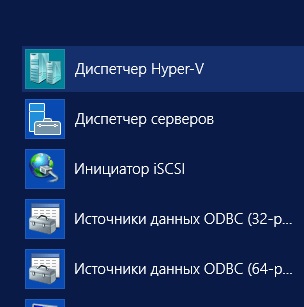
След отваряне моментна Мениджър Hyper-V, ние се движим в дясната колона и кликнете върху елемент мениджър виртуални превключватели.
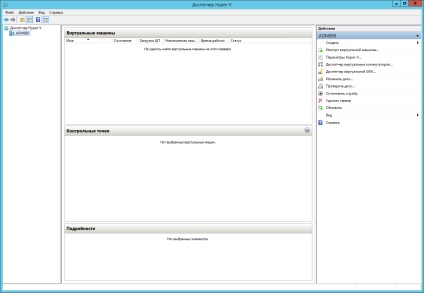
На следващо място, преди да се изправи пред избор от три варианта, то е външно, вътрешно и частни.
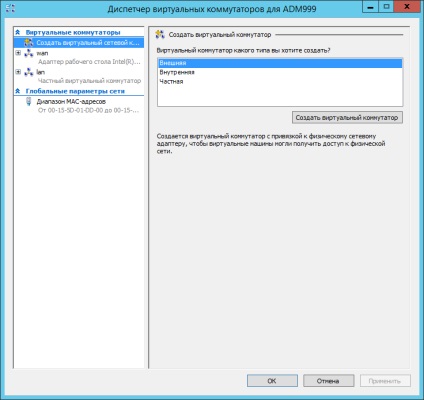
Нека да разгледаме разликите между тези виртуални мрежи.
външна мрежа
Най-често срещаният тип на мрежата, която позволява виртуални машини, за да общуват с външни мрежи и домакини. Когато той е създаден, можете да изберете една от адаптера за физическа мрежа, чрез които тази виртуална мрежа ще бъде свързана с външни мрежи.
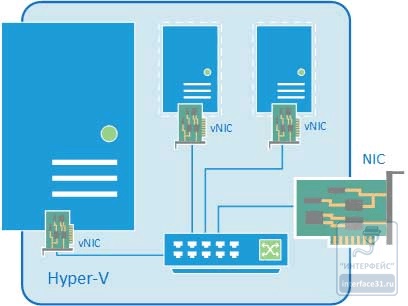
Когато създавате във външна мрежа, Hyper-V създава виртуален комутатор, към която чрез виртуални мрежови карти (vNIC), свързани виртуални машини и страната-домакин. Физическата адаптер е изключен от приемащата, а в действителност става физически порт на виртуалната ключа, чрез които той се свързва към външната мрежа.
В случай на външна мрежа трябва да бъде ясно разбира, че приемащата, точно като виртуални машини, свързани към виртуален комутатор чрез виртуален мрежов адаптер. Физическо мрежов адаптер, след създаването на външна мрежа става виртуална портов суич, чрез които той се свързва към външната мрежа. Ето защо, всички настройки на мрежата на приемащата трябва да се правят само на виртуален мрежов адаптер.
Можете да създадете и външни мрежи, изолирани от хоста, в този случай, виртуален мрежов адаптер не е създаден, и физически интерфейс, е изключен от приемащата, обслужващ само виртуален комутатор. За да направите това, като при създаването на външна мрежа, трябва да махнете отметката от Позволете операционна система за управление за осигуряване на поделен достъп до тази мрежа адаптер.
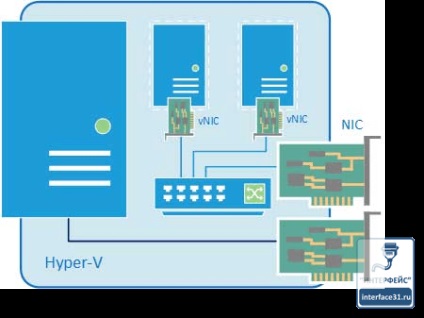
Тази конфигурация позволява да се виртуализира успешно граница на мрежови устройства ги освободят от вътрешната мрежа и хост. Например, можем да създадем две външна мрежа, един от които ще бъдат свързани към локалната мрежа, а вторият с интернет и да получите достъп до външна мрежа чрез рутер на виртуалната машина, а хоста и локалната мрежа ще бъде безопасно изолирани от интернет, независимо от факта, че захранващият кабел е физически свързан към адаптера за домакин на мрежата.
вътрешна мрежа
Както подсказва името му, вътрешната мрежа е предназначена за свързване на виртуална машина и домакин и не осигурява връзки с външни мрежи. В създаването му също се създава виртуален мрежов адаптер към хоста, който е свързан към виртуална ключа и вътрешната мрежа трябва да бъде конфигуриран в съответствие с настройките за виртуални мрежи.
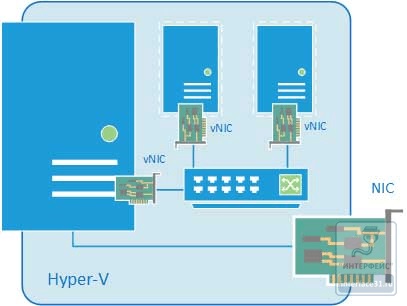
За чуждестранната приемаща мрежа е свързан чрез физическа адаптер, чиито настройки не са засегнати. Тази конфигурация е най-често се използва за образователни и изследователски цели, което ви позволява да създавате и симулира различна сложност на мрежови конфигурации без това да повлияе на работата на мрежата на предприятието.
частна мрежа
Частният мрежата е различна от интериора в тази виртуална ключа може да се свързва само с виртуалните машини и изолиран от домакина.
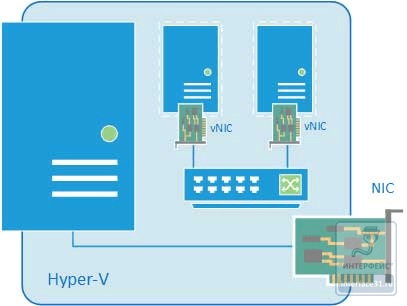
Този тип мрежа може да се използва за образователни и изследователски цели, както и за създаването на отделни участъци от мрежата, като например демилитаризираната зона.
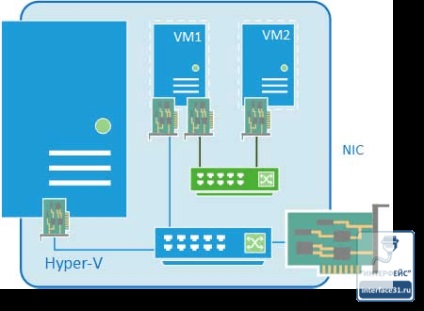
В този случай, връзката между външната и частната мрежа ще се извършва по един от виртуалните машини да бъдат свързани към двете мрежи.
Създаване на външна мрежа.
Изборът за външна и кликнете, за да създадете виртуално ключ. Попитай го приятелски име, можете да го свърже с всеки мрежов интерфейс и дори зададете VLAN, ако е необходимо.
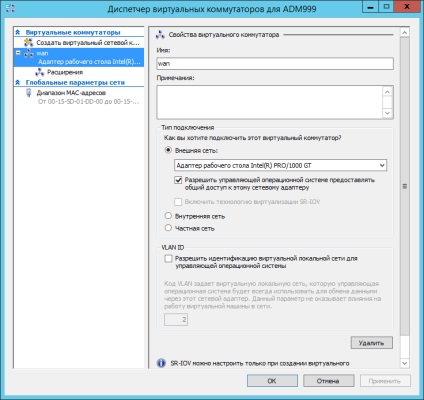
Ще се появи предупреждение, че преструктурирането може да паднете от мрежовата връзка, щракнете върху Да.

Цялата мрежа е създаден.
Създаване на частна мрежа.
Създаване се прави същото, както по-горе, изберете Private и натиснете, за да се създаде виртуален комутатор, просто питам името.
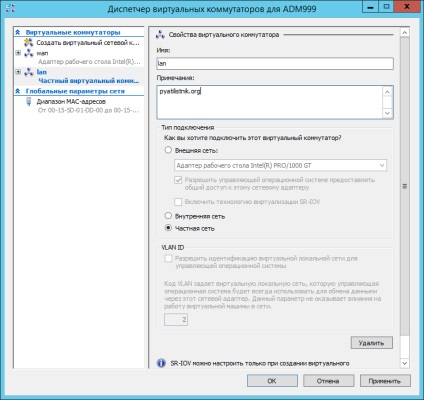
Популярни публикации:
Daw оттегли с резолюция на операционната система за управление за осигуряване на поделен достъп до тази мрежа адаптер и Hyper-V-домакин, да им липсват всички активни адаптери. HP DL360G6 сървър с два физически адаптери събра група. Домейн virtualke продължава да бъде на разположение на хоста, но също така не може да се свърже. Има само конзола, където ще трябва да се харесва на задната достъп до хост. Кой отбор го направи?
Много интересно, благодаря ви.
"Тази конфигурация позволява да се виртуализира успешно граница на мрежови устройства ги освободят от вътрешната мрежа и хост. Например, можем да създадем две външна мрежа, един от които ще бъдат свързани към локалната мрежа, а вторият с интернет и да получите достъп до външна мрежа чрез рутер на виртуалната машина, а хоста и локалната мрежа ще бъде безопасно изолирани от интернет, независимо от факта, че захранващият кабел е физически свързан към адаптера за домакин на мрежата "
Аз не разбирам този параграф:
т.е. това, което получаваме
1) имаме 2 физически мрежови карти: NIC1-WAN тел, nic2-LAN кабел
2) Създаване 2 външна мрежа Hyper-V:
exernal-NIC1-WAN (за отстраняване на чавки Позволете операционна система за управление за осигуряване на съвместен достъп до тази мрежа адаптер.) до изолиране на хост машината от WAN,
правилно, така?
